Chrome 브라우저는 툴바에 관한 한 매우 미니멀하지만 활성화하면 툴바가 여전히 존재합니다.
큰 버튼이 있는 크고 투박한 작업 표시줄의 시대는 지났습니다. 그러나 Chrome을 사용하는 대부분의 사람들은 두 개의 기본 도구 모음을 활성화합니다. 하나는 즐겨찾는 책갈피 링크에 대한 빠른 링크를 제공하는 책갈피 도구 모음입니다. 다른 하나는 확장 및 메뉴 도구 모음입니다. 이 문서에서는 이러한 Chrome 도구 모음이 누락된 경우 수행할 작업을 알아봅니다.

도구 모음에서 누락된 확장 기능 수정
Chrome의 새로운 확장 묶음을 추가했는데 갑자기 Chrome 도구 모음에 아이콘이 더 이상 표시되지 않는 것을 기억하십니까?

이런 일이 자주 발생합니다. 확장 프로그램이 충돌하거나 다른 이유로 비활성화될 때. 확장을 활성화하여 이러한 확장을 작업 표시줄에 다시 추가할 수 있습니다.
이렇게 하려면:
1. 오른쪽 상단의 점 3개를 선택하여 Chrome 메뉴를 열고 설정을 선택한 다음 확장 프로그램을 선택합니다.

2. Chrome 툴바에서 누락된 확장 프로그램을 찾아 활성화하세요.
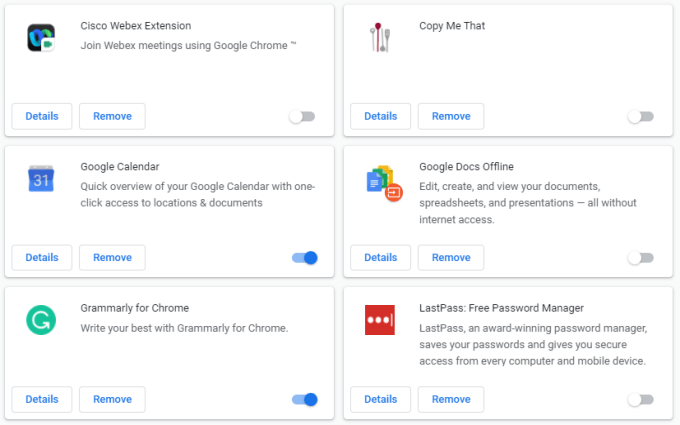
확장 프로그램이 제대로 작동하면 이제 상단 Chrome 툴바에 해당 아이콘이 표시되어야 합니다.
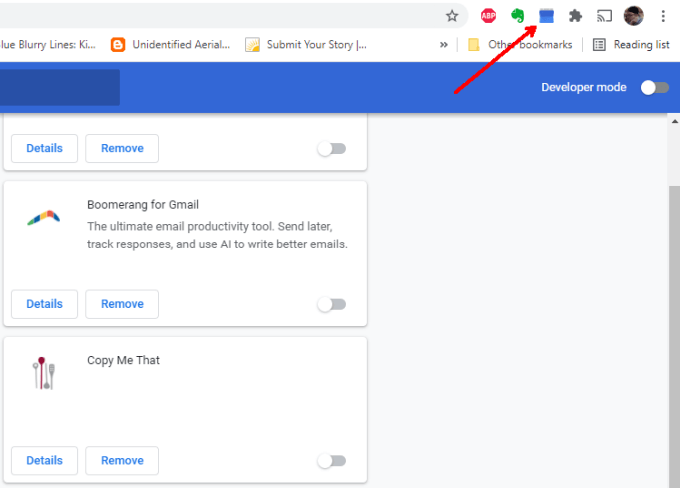
당신의 확장 프로그램이 이제 제대로 작동하기를 바랍니다.
누락된 확장 프로그램 수정 또는 복구
활성화된 경우 확장 프로그램 아이콘이 나타나지 않으면 다른 이유가 있을 수 있습니다.
첫 번째는 확장 자체에 도구 모음 아이콘이 없다는 것입니다. 많은 확장 프로그램에는 사용자 인터페이스가 필요하지 않은 배경 크롬 프로세스 이 있습니다. 확장 프로그램에 도구 모음 아이콘이 있어야 하는지 확실하지 않은 경우 확장 프로그램 웹사이트를 확인하여 자세히 알아보세요.
웹사이트가 어디에 있는지 모르십니까? 위의 프로세스를 사용하여 동일한 확장 창을 열고 해당 확장 상자에서 세부정보버튼을 선택하면 찾을 수 있습니다.
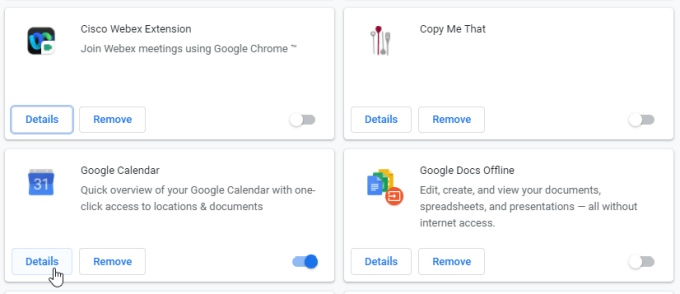
아래로 스크롤하여 선택합니다. Chrome 웹 스토어에서 보기.
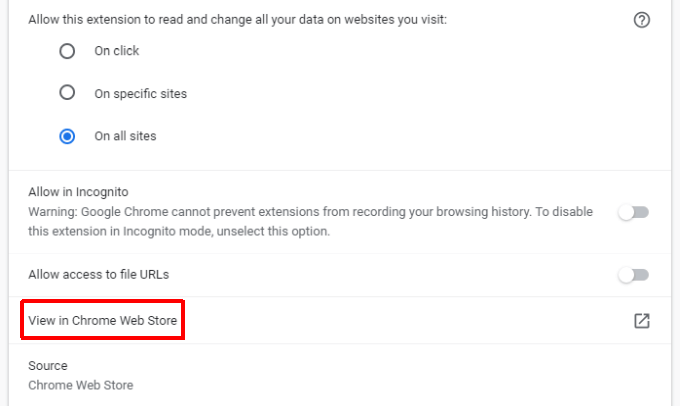
Chrome 스토어 사이트에 확장 프로그램 아이콘이 있어야 한다고 표시되면 제대로 작동하지 않을 수 있으며 복구하거나 다시 설치해야 합니다.
손상된 확장 프로그램 복구
확장 프로그램이 손상된 경우 잠재적으로 빠르게 수정할 수 있습니다.
1. 위와 같은 방법으로 확장 프로그램 창을 엽니다.
2. 작동하지 않는 확장 프로그램까지 아래로 스크롤하여 복구버튼이 있는지 확인합니다.
3. Chrome 데이터에 대한 액세스를 요청하는 권한 창이 나타납니다.
4. 복구를 선택한 다음 모든 권한 요청을 승인하세요.
확장 프로그램을 실행하려고 시도하지만 실행에 필요한 파일을 찾을 수 없는 경우 복구 버튼이 나타납니다. 이 버튼이 표시되지 않으면 확장 프로그램이 손상되었거나 오래되어 확장 프로그램 자체에서 이를 감지하지 못했을 가능성이 있습니다.
이 경우 확장 프로그램을 다시 설치할 수 있습니다.
손상된 확장 프로그램 다시 설치
확장 를 다시 설치하면 최신 버전을 사용할 수 있으며 모든 확장 파일을 대체합니다. 손상된 파일이 교체되었는지 확인하십시오. 이렇게 하면 발생한 모든 확장 문제가 해결됩니다.
1. 위의 프로세스를 사용하여 확장 프로그램의 Chrome 스토어 페이지에 액세스합니다. 해당 페이지 상단에서 Chrome에서 제거버튼을 선택합니다.
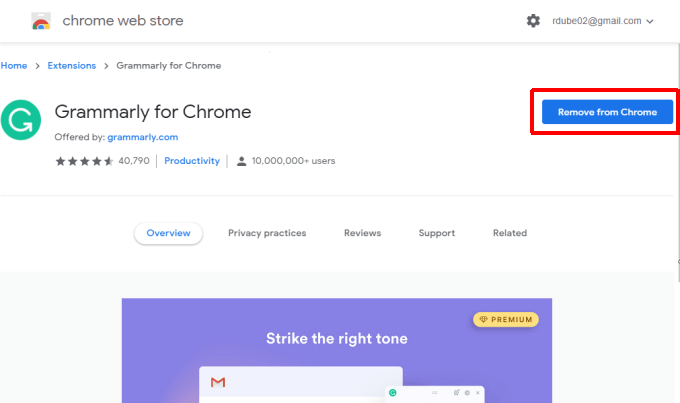
2. 확장 프로그램을 제거할 것인지 확인하는 팝업 창이 Chrome에 표시됩니다. 제거를 선택하여 확인합니다.

3. 확장 프로그램을 제거한 후 Chrome 스토어 페이지로 돌아가서 Chrome에 추가버튼을 선택하세요.
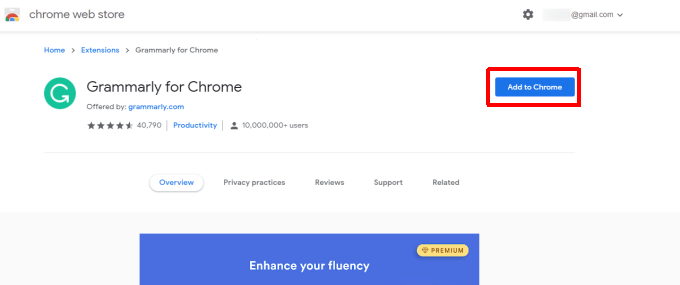
확장 프로그램이 Chrome에 다시 설치됩니다. 브라우저. 도구 모음을 다시 확인하고 이제 확장 프로그램 아이콘이 표시되기를 바랍니다.
누락된 북마크 도구 모음 수정
누락된 Chrome 도구 모음이 아래에 있는 경우 URL 필드 북마크 아이콘이 모두 표시되면 클릭 몇 번으로 이 문제를 해결할 수 있습니다.
Chrome의 오른쪽 상단 모서리에 있는 세 개의 점을 선택하여 메뉴를 엽니다. 북마크를 선택한 다음 북마크바 표시를 선택합니다.
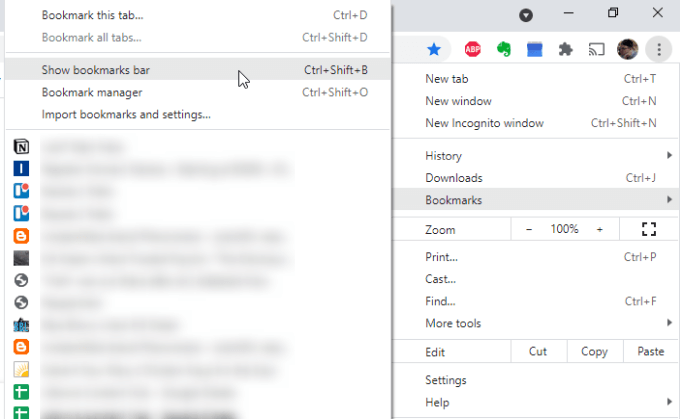
선택 항목의 왼쪽에 확인 표시가 나타납니다. 즉, 북마크바가 활성화되었으며 이제 Chrome에 다시 표시되어야 합니다.
누락된 모든 Chrome 도구 모음 수정
Chrome에서 도구 모음이 누락되는 가장 일반적인 원인 중 하나는 사용자가 실수로 전환하는 경우입니다. Chrome을 전체 화면 모드로 전환합니다.
전체 화면 모드에서는 URL 필드, 확장 프로그램 및 메뉴가 있는 기본 도구 모음이 사라집니다. 북마크 바가 비활성화되어 있으면 도구 모음이 전혀 표시되지 않습니다.
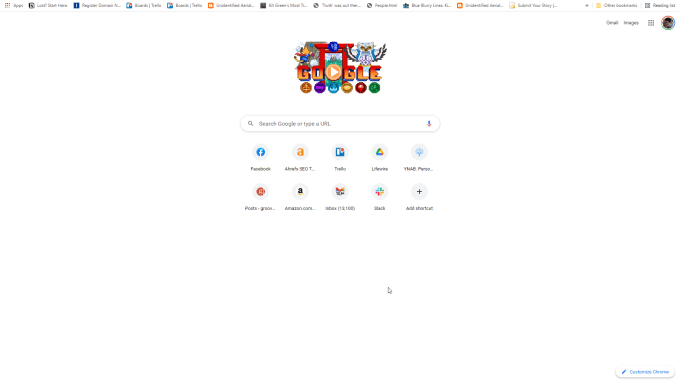
이 문제를 해결하는 방법은 간단합니다.
Windows에서는 F11을 누르기만 하면 됩니다. 이렇게 하면 Chrome이 일반 모드로 돌아가고 모든 툴바가 나타납니다.
Mac에서는 브라우저의 왼쪽 상단 모서리를 길게 선택합니다. 이렇게 하면 메뉴 표시줄이 나타납니다. 그런 다음 녹색 원을 선택하여 Chrome을 일반 모드로 되돌리세요.